reComputer R1000 with FIN Logic Builder
はじめに
FIN Framework (FIN) は、統合、制御、管理、分析、可視化、接続が可能なアプリケーションスイートを備えたソフトウェアフレームワークです。その機能は、OEMによって様々な製品やサービスに統合することができます。
この記事では、FIN FrameworkのLogic Builderの使用方法を説明し、Logic Builderを使用してアラームを実装する方法を紹介します。Modbusデバイスの値を監視し、値が臨界値を超えた場合にFINがアラームを発生させます。
はじめに
このプロジェクトを開始する前に、ここで説明されているように、ハードウェアとソフトウェアを事前に準備する必要があります。
ハードウェアの準備
| reComputer R1000 |
|---|
 |
ソフトウェア準備
- FIN Framworkのインストール方法については、このwikiを参照してください。
- reComputer R1000でFINを使用したModbus通信については、このwikiを参照してください。
- W10 PCでmodbusmechanicを使用します。他のmodbusテストツールも使用できます。
ハードウェア構成
ModbusTCPの場合、イーサネットケーブルを使用してW10 PCとreComputer R1000をスイッチに接続し、同じネットワークセグメント上にあることを確認します。
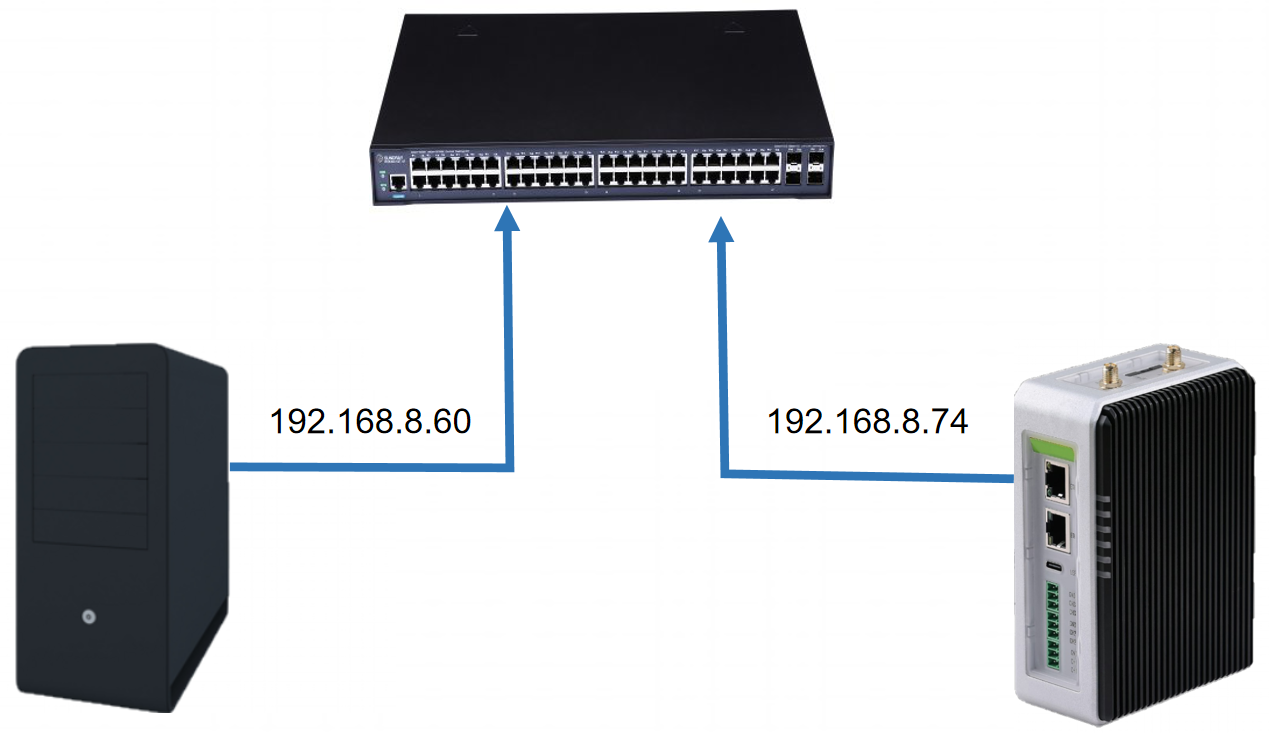
アラーム実装の手順
新しいLogic Builderプログラムの作成
ステップ1: まず上部のディレクトリバーをクリックして、システムディレクトリを目的のターゲット場所に切り替えます。
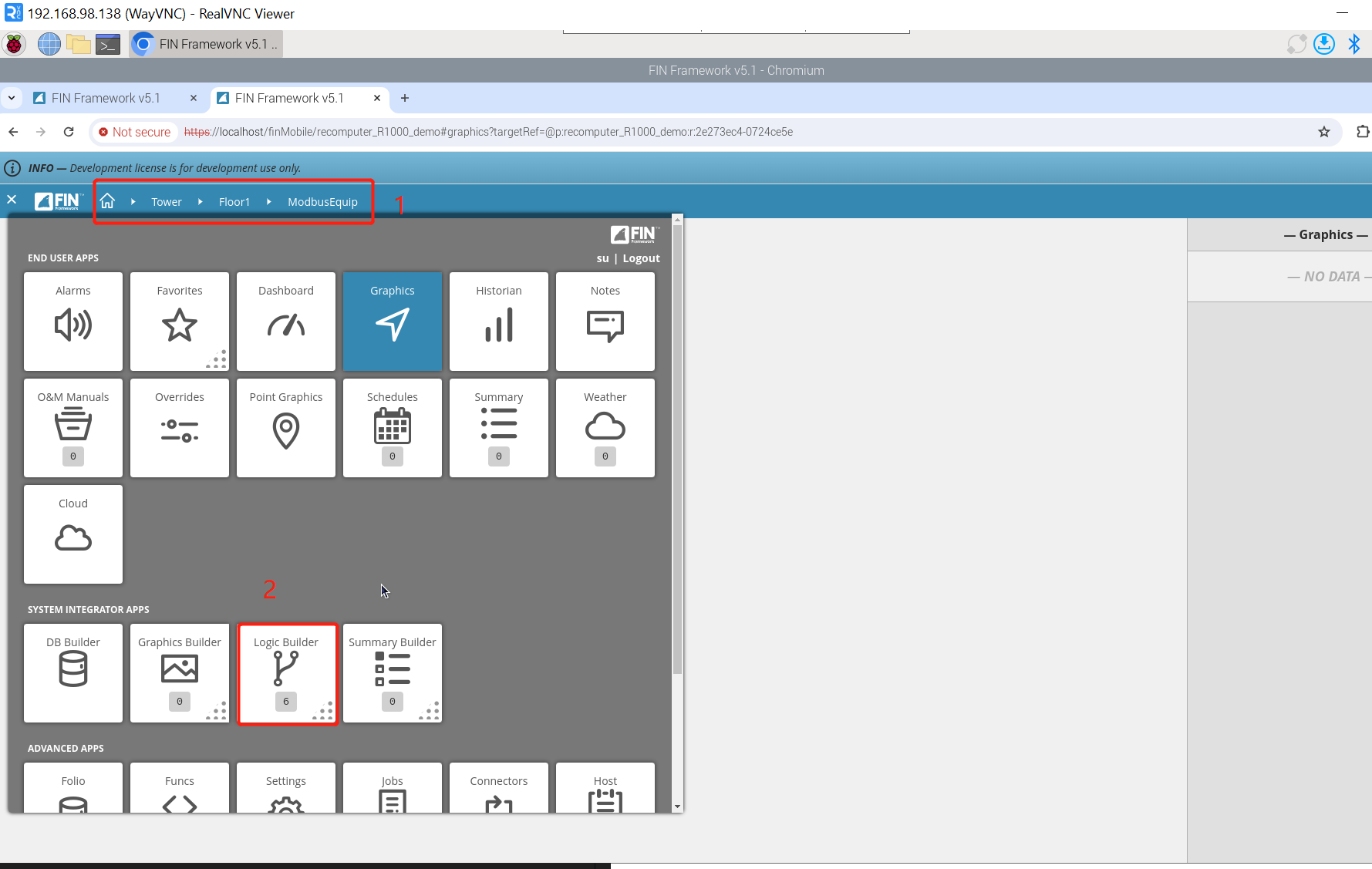
ステップ2: 設定インターフェースでLogic Builder => newをクリックすると、以下のポップアップウィンドウが表示されます:
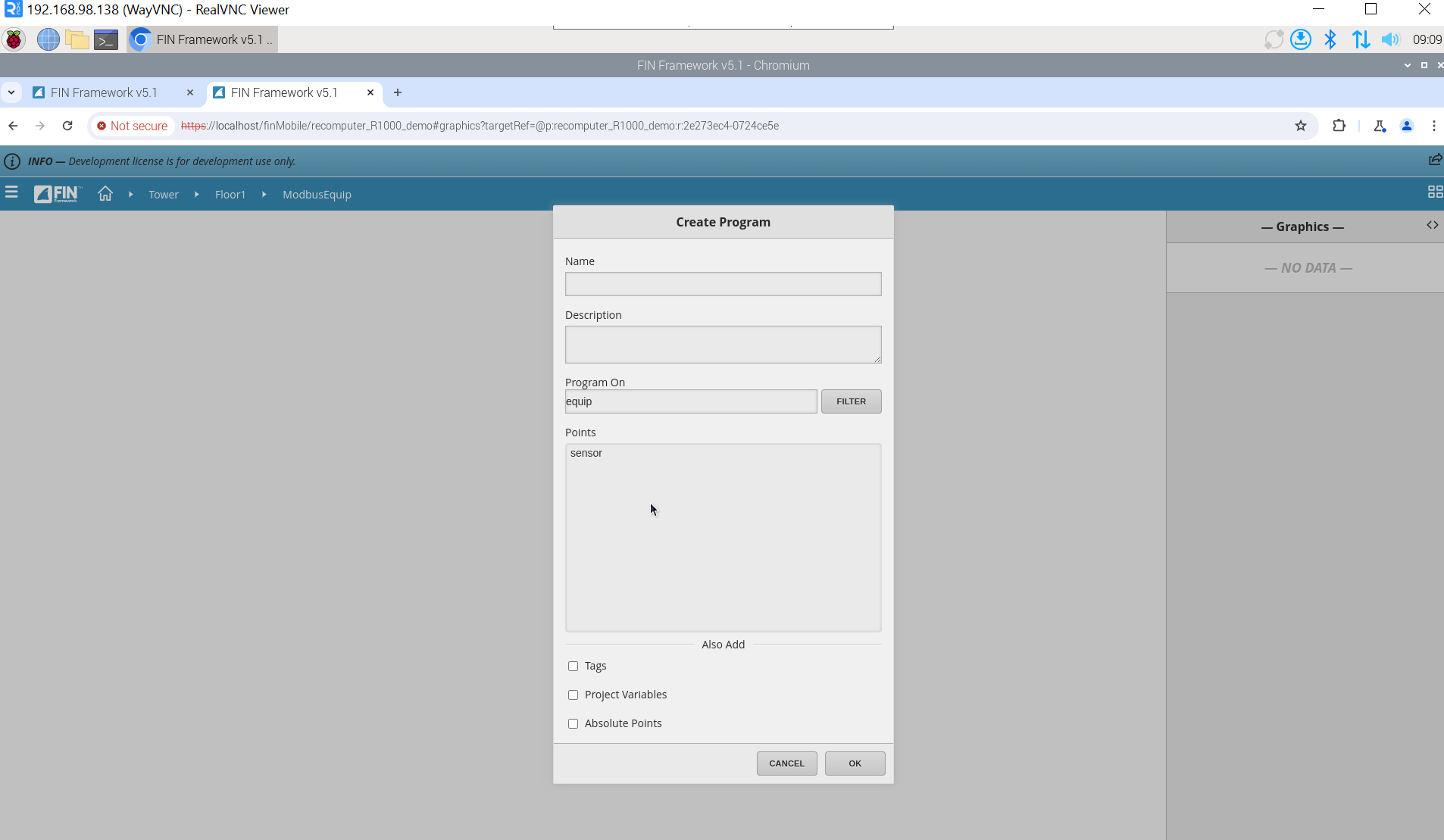
以下のパラメータを入力します:
- Name - プログラムの名前
- Description - プログラムの目的/機能の説明
- Program On - プログラムが実行される場所を指定するために使用
- Points - equipから使用するポイントを選択可能
- Tags - equipまたはrefsで使用されるタグを検索
- Project Variables - 他のプログラムに他のプロジェクト変数が存在する場合、作成中の新しいプログラムで使用できる変数のリストを提供
- Absolute Points - IDに基づいてハードコードされたポイントを追加可能
Pointsは複数のポイントを入力できますが、ここでは1つだけ入力しました。情報を入力後、OKをクリックし、右側のポップアップウィンドウでEditをクリックしてLogic編集インターフェースに入ります。
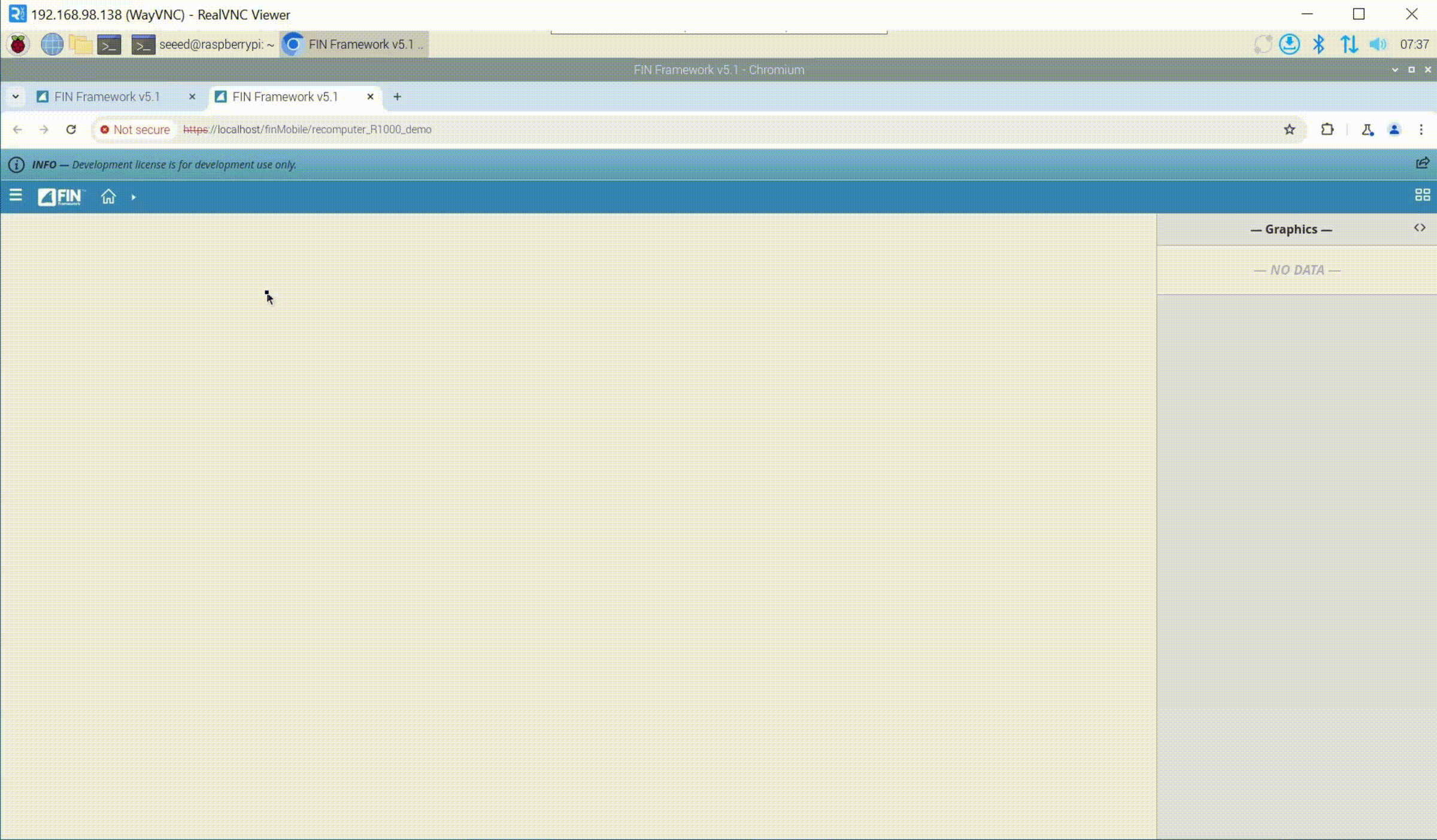
ブロックロジックの設定
ステップ1: ifブロックを追加します。ワークスペースにブロックを追加する方法は2つあります。1つ目は、図に示すようにブロックのポートをクリックして追加する方法です:
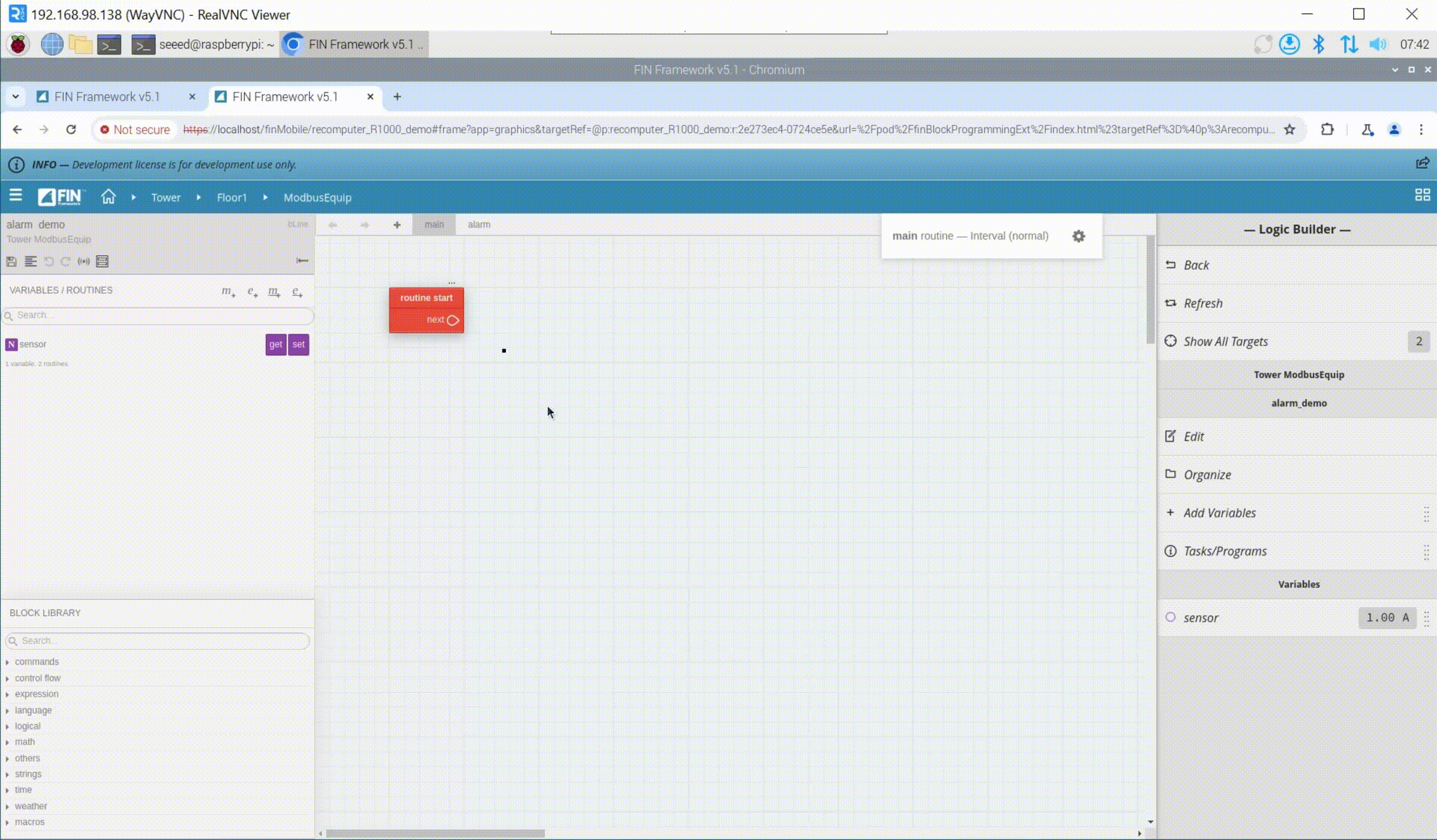
2つ目の方法は、図に示すように左下の検索ボックスから追加する方法です:
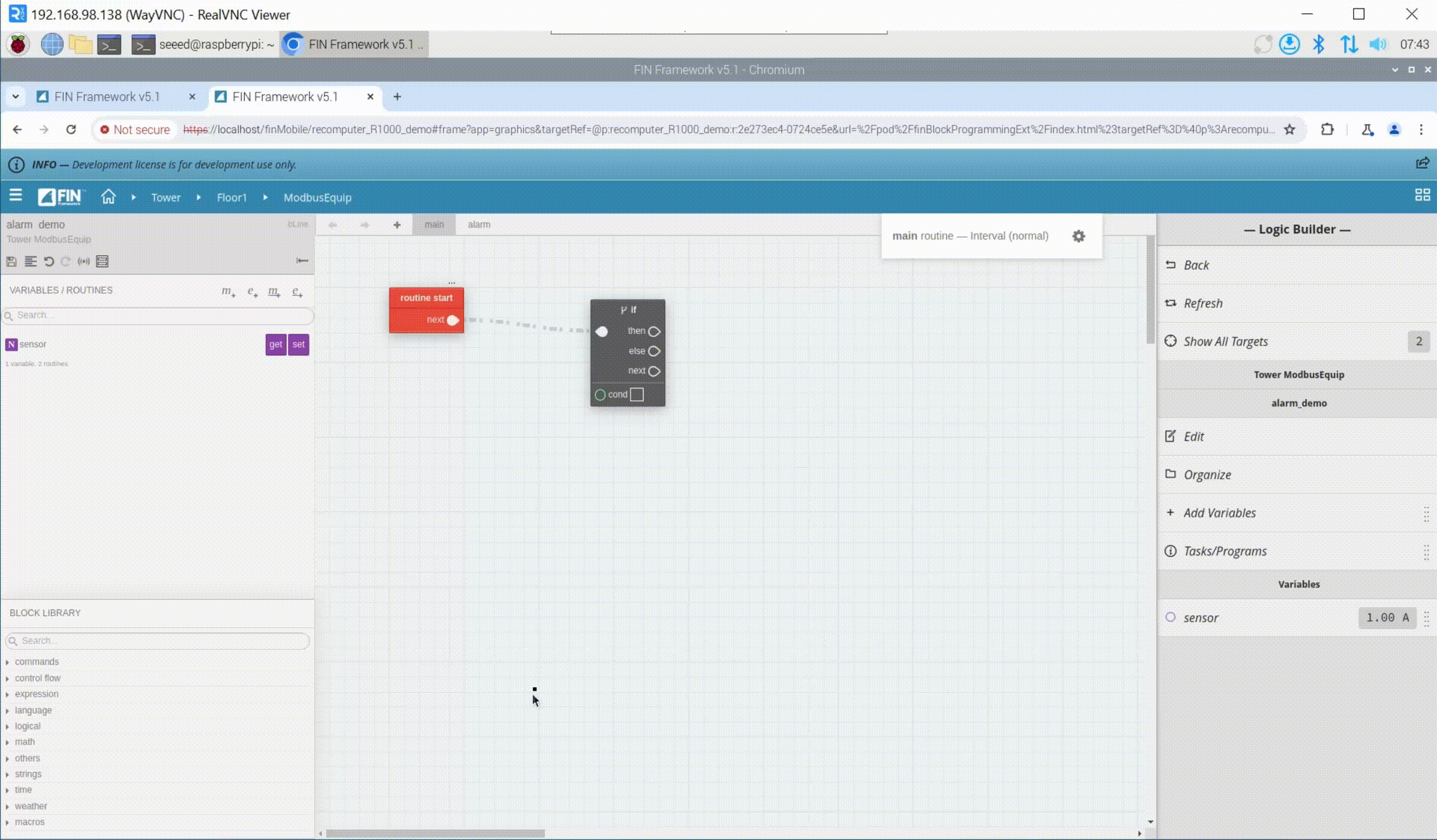
ステップ2: 判定するデータポイントを追加します。左側で、Logic Builderプログラムを作成したときに導入したデータポイントを確認できます。これにはgetとsetの2つの機能があります。私たちのロジックはセンサー値が臨界値を超えるかどうかを判定することなので、ここではgetを選択します。getをクリックしてワークスペースにドラッグすると、sensorブロックが表示されます。
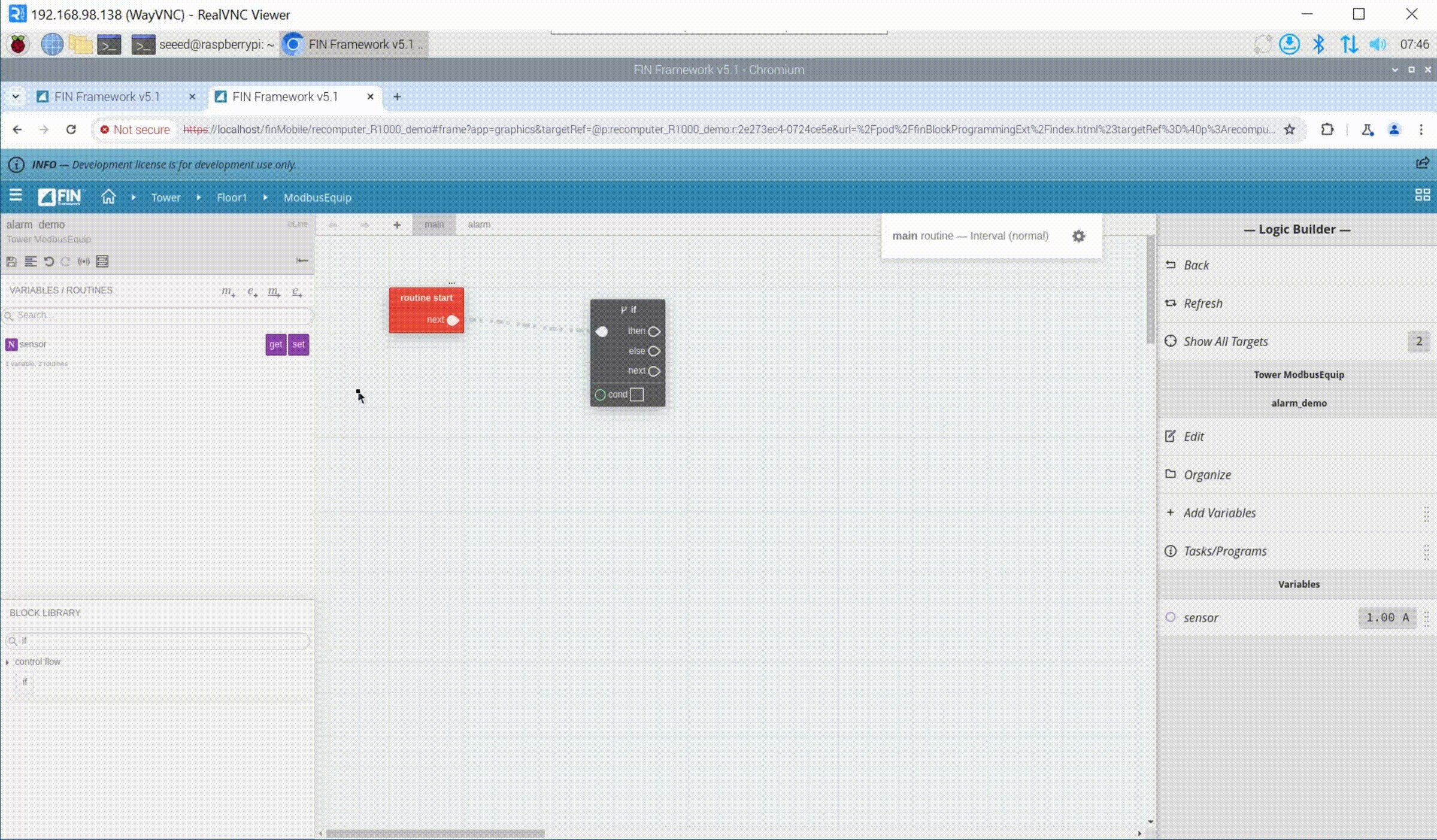
ステップ3: >=ブロックを追加します。センサー値が臨界値を超えるかどうかを判定する必要があるため、>=ブロックを追加する必要があります。これはifブロックに結果を出力します。ifブロックは>=ブロックの結果を判定して次のアクションを決定します。ここでは臨界値を23に設定します。
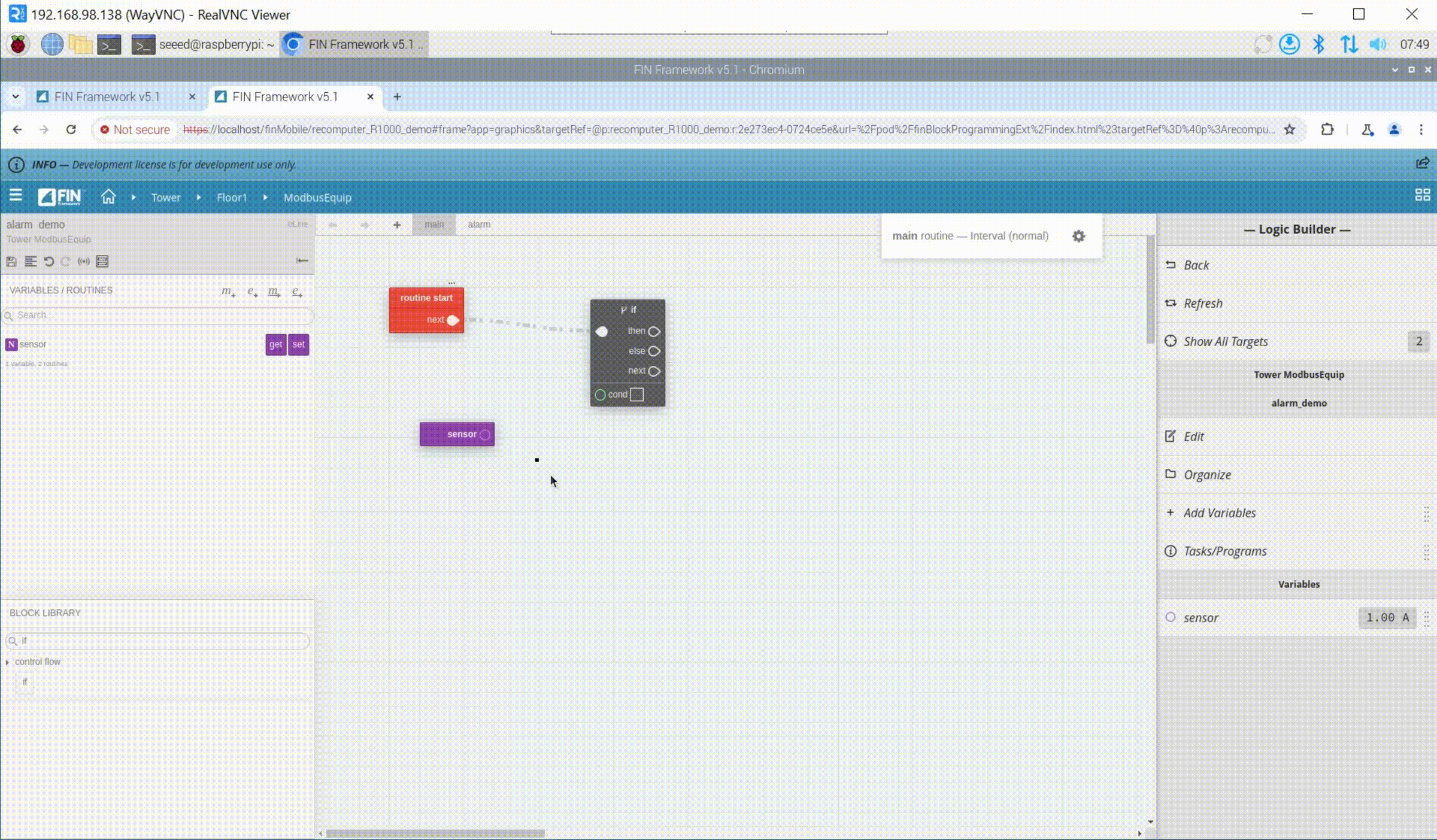
ステップ4: 遅延ブロックを追加します。システムをより耐干渉性にする必要がある場合があります。遅延モジュールを追加でき、特定の条件が一定期間満たされた後にのみアラームが発生します。遅延時間を3秒に設定し、モジュールの出力をifブロックに接続します。
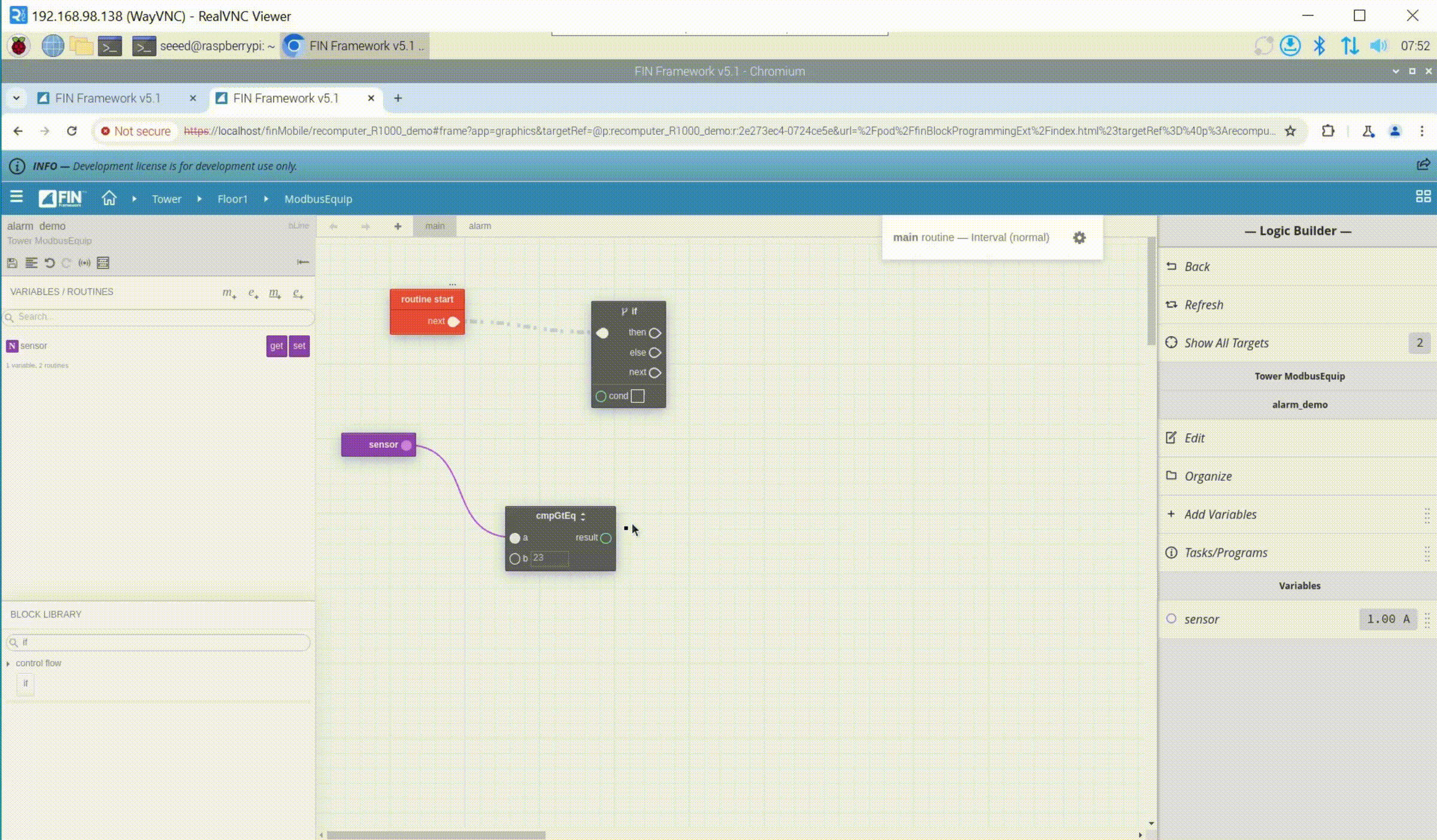
ステップ5: 変数を作成します。センサー値が臨界値を超えた場合、フラグを設定してセンサー値を異常としてマークできます。このフラグはvariableを作成することで実装できます。variableには以下のタイプがあります:
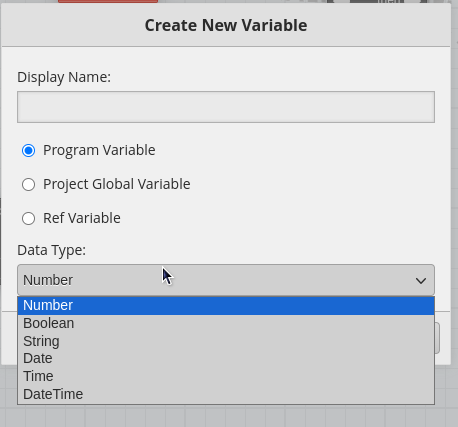
図に示すように、Alarm_boolという名前の変数を追加しました。これにもsetとgetの機能ブロックがあります。Alarm_boolのsetブロックをifブロックの後に接続します。センサー値が臨界値を超えた場合はTrueに設定され、センサーが臨界値を超えない場合はFalseに設定されます。
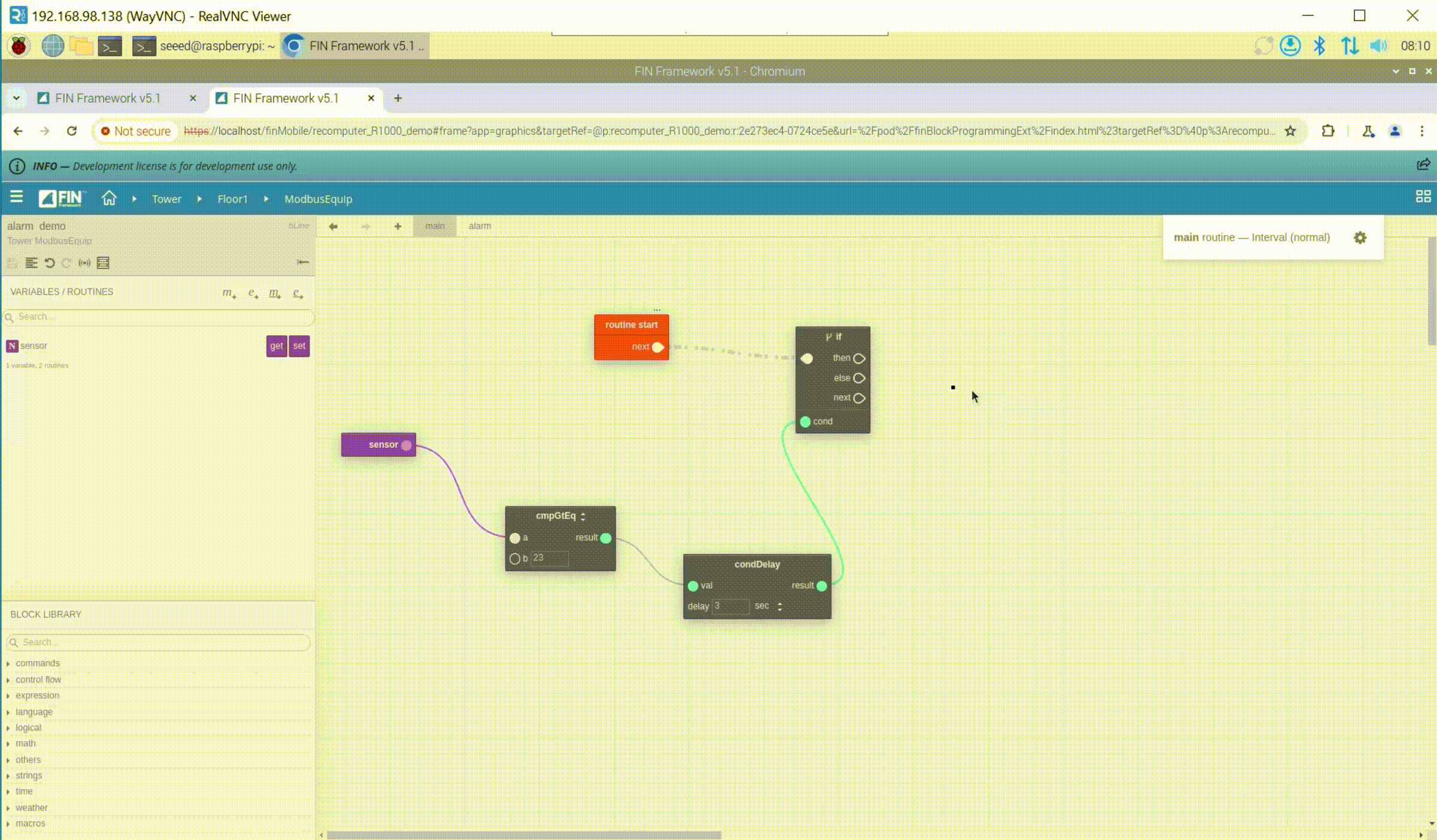
ステップ6: 上部のalarmをクリックしてalarm設定インターフェースに入ります。左下にalarmと入力してalarmBlockを見つけ、ワークスペースにドラッグします。alarmBlockに作成したAlarm_bool変数を選択する必要があります。Alarm_bool変数がTrueの場合はアラームがトリガーされ、Alarm_bool変数がFalseの場合はアラームはトリガーされません。
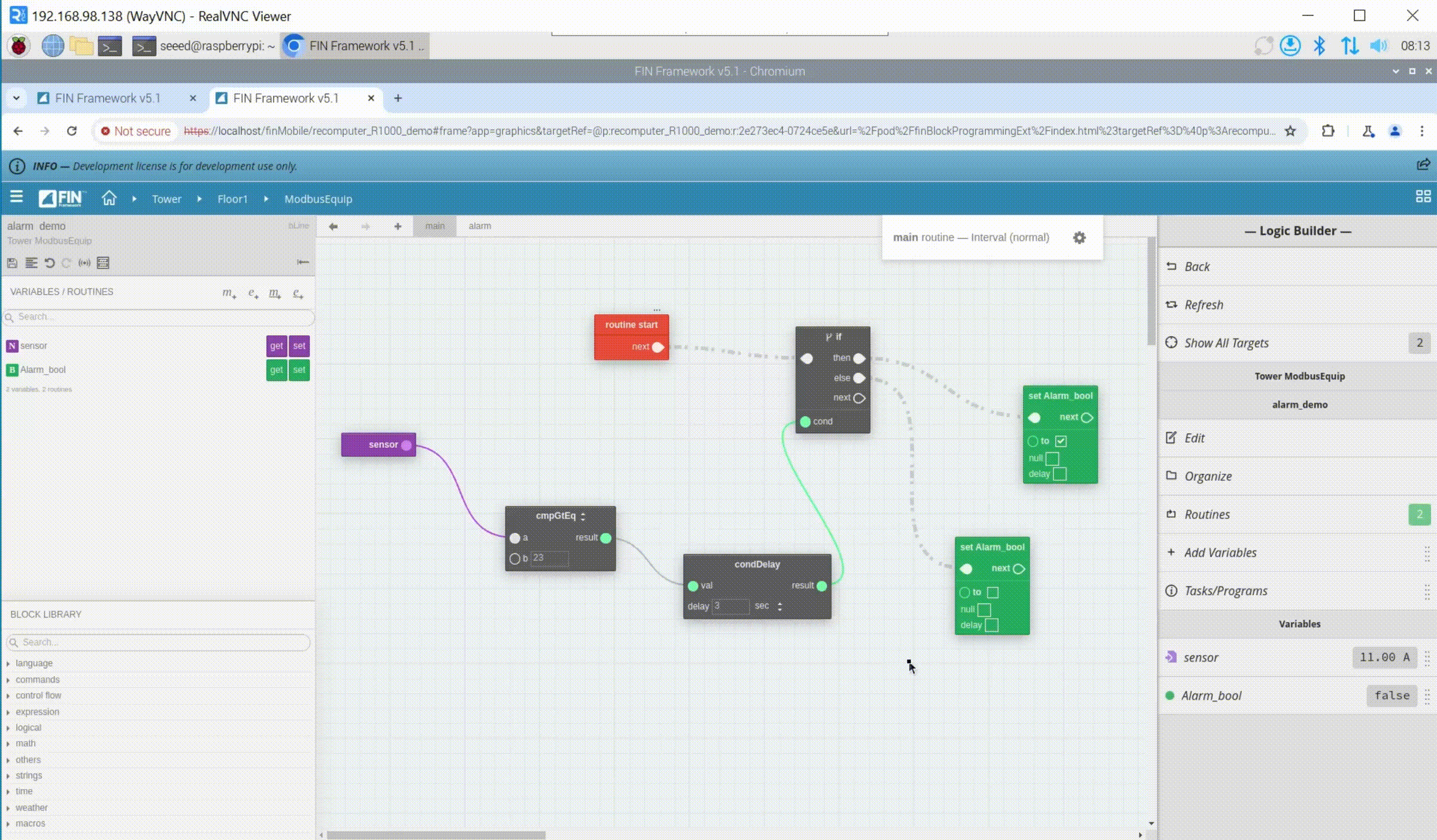
アラームのデモンストレーション
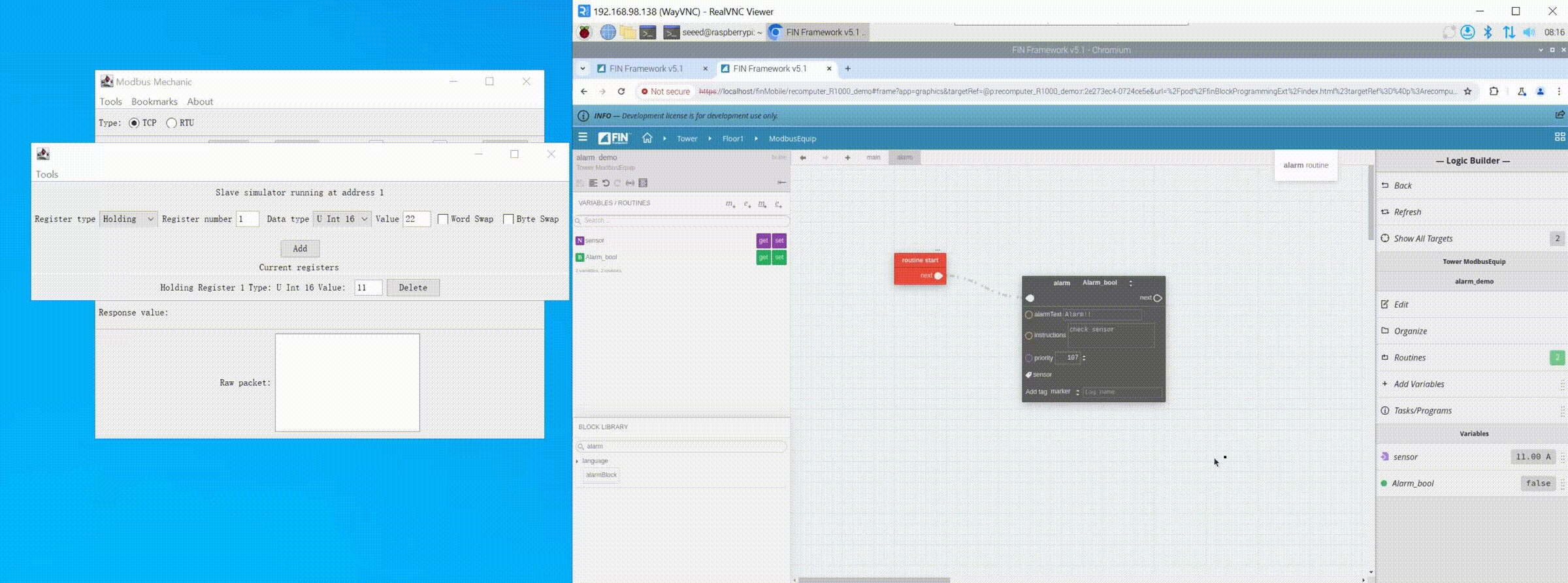
技術サポート & 製品ディスカッション
弊社製品をお選びいただき、ありがとうございます!お客様の製品体験を可能な限りスムーズにするため、さまざまなサポートを提供いたします。異なる好みやニーズに対応するため、複数のコミュニケーションチャネルをご用意しております。